Spørgsmål
Problem: Hvordan rettes fejlen 0x00000008 IRQL IKKE FORSENDELSENIVEAU?
Hej, jeg blev pludselig afbrudt af en genstart af computeren - den returnerede en fejlmeddelelse IRQL NOT DISPATCH LEVEL 0x00000008. Jeg startede igen, og alt var fint, men nu gentager det sig - det afbryder ofte mit arbejde eller spil. Hjælp venligst med rettelsen.
Løst svar
0x00000008 IRQL IKKE FORSENDELSENIVEAU er en Blue Screen of Death
[1] (BSOD) fejl, også kendt som et stop eller kerne[2] fejl, der kan opstå på Windows 7, Windows 8 eller Windows 10-computere. Brugere kan støde på en brat computernedlukning, når de starter systemet op, starter et program, installerer nye drivere eller på et hvilket som helst andet tidspunkt under Windows-drift.Stopfejl opstår normalt, når Windows skal genstarte maskinen for at forhindre skade på computeren og løses normalt ved en genstart. Nogle BSOD'er er mere kritiske end andre - DPC WATCHDOG OVERTRÆDELSE, for eksempel, kan forhindre brugere i at få adgang til deres computere helt. Selvom 0x00000008 IRQL IKKE AFSPØRSNIVEAU BSOD normalt ikke resulterer i en sådan konsekvens, kan det stadig være tilfældet for nogle brugere.
Selvom fejl 0x00000008 IRQL IKKE FORSENDELSESNIVEAU ikke er et meget almindeligt problem, som brugere står over for, kan det være ekstremt frustrerende, når de gør det. Fejlen kan afbryde deres arbejds- eller spilsessioner, hvilket resulterer i uventet datatab, hvis Windows ikke kan genoprette med det samme.
BSOD giver den relevante fejlkode og kodenavnet, selvom det ikke hjælper meget med at forklare, hvad der forårsager det. Den er også ledsaget af den generiske tekst:
Din pc løb ind i et problem og skal genstartes. Vi samler bare nogle fejloplysninger, og så genstarter vi for dig.
0 % fuldført

Der er flere grunde til, at fejlen 0x00000008 IRQL IKKE FORSENDELSENIVEAU kan opstå, og den inkluderer følgende, men ikke begrænset til, årsager:
- Forkert installerede eller beskadigede Windows-opdateringer
- Hardwarefejl
- Korrupte systemfiler
- Beskadiget chauffør[3] software
- Mangel på plads på harddisken (HDD)
- Malware-infektion osv.
Uanset hvad årsagen til problemet er, kompilerede vi flere metoder, der skulle hjælpe dig med at rette fejlen 0x00000008 IRQL NOT DISPATCH LEVEL én gang for alle. Hvis du ikke vil bøvle med manuelle rettelser og foretrækker en hurtig løsning, kan vi anbefale at bruge ReimageMac vaskemaskine X9 for Windows-relaterede fejl og nedbrud.
Start i fejlsikret tilstand, hvis du ikke er i stand til at få adgang til Windows normalt
For at reparere beskadiget system skal du købe den licenserede version af Reimage Reimage.
Hvis du ikke er i stand til at få adgang til Windows på grund af fejlen 0x00000008 IRQL NOT DISPATCH LEVEL, bør du få adgang til fejlsikret tilstand med netværk.
- Tryk og hold på computerens Strøm knappen, indtil den lukker ned
- Trykke Strøm igen for at starte den op igen
- Så snart du ser Windows-logoet, skal du trykke og holde Strøm igen for mindst 5 sekunder for at afbryde opstartsprocessen
- Gentag processen to gange mere, som skal lede dig til Windows-gendannelsesmiljø.
- Vælg følgende muligheder: Avancerede indstillinger > Startindstillinger > Genstart.
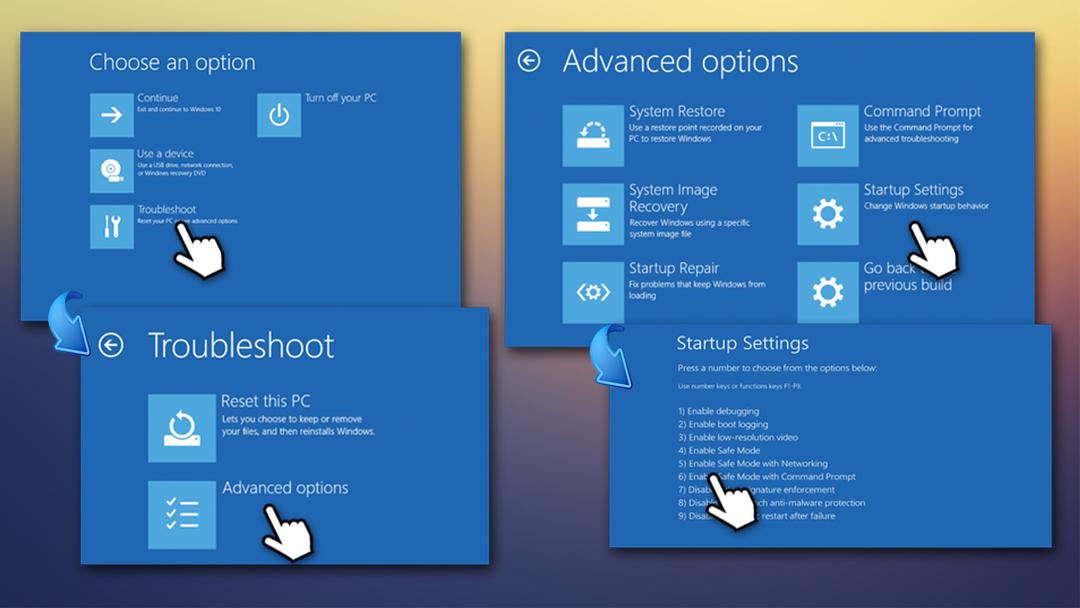
- I Opstartsindstillinger, vælg indstillingen 5 eller tryk F5 adgang Fejlsikret tilstand med netværk.
Fortsæt nu med rettelserne anført nedenfor.
Rette 1. Installer de seneste Windows-opdateringer
For at reparere beskadiget system skal du købe den licenserede version af Reimage Reimage.
- Højreklik på Start og vælg Indstillinger
- Plukke Opdatering og sikkerhed
- Klik på Søg efter opdateringer
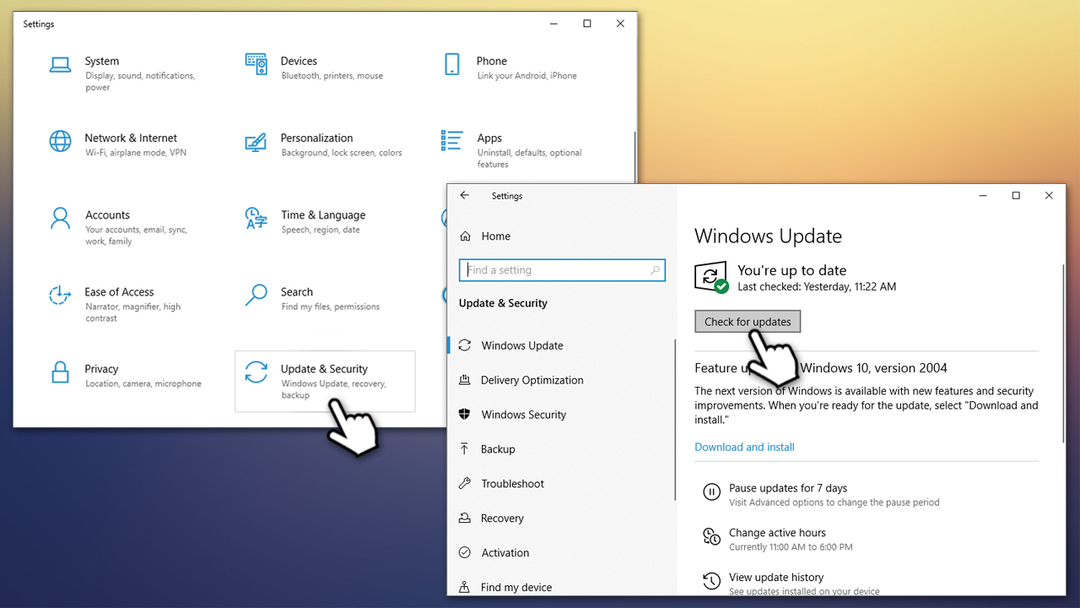
- Vent, indtil Windows downloader og installerer relevante opdateringer
- Genstart din computer.
Rette 2. Start diskoprydning
For at reparere beskadiget system skal du købe den licenserede version af Reimage Reimage.
Brugere rapporterede, at BSOD nogle gange er ledsaget af installationsfejl af drivere, som hævder, at lagerpladsen ikke er tilstrækkelig. Du kan nemt se, hvor meget lagerplads du har på dit hoveddrev (det som Windows er installeret på) efter ved at trykke på Winn + E og navigere til denne pc på din venstre side – du skulle se den resterende plads på hovedsiden vindue. Hvis det faktisk er lavt, skal du udføre diskoprydningen, der skulle slippe af med alle junk og midlertidige filer:
- Indtaste Diskoprydning i Windows søg og tryk Gå ind
- I det nye vindue skal du sørge for at afkrydse felter som midlertidige internetfiler, downloadede programfiler, etc. (bemærk: fjern flueben "Downloads" mappe, hvis du har vigtige filer der)
- Klik Ryd op i systemfiler.
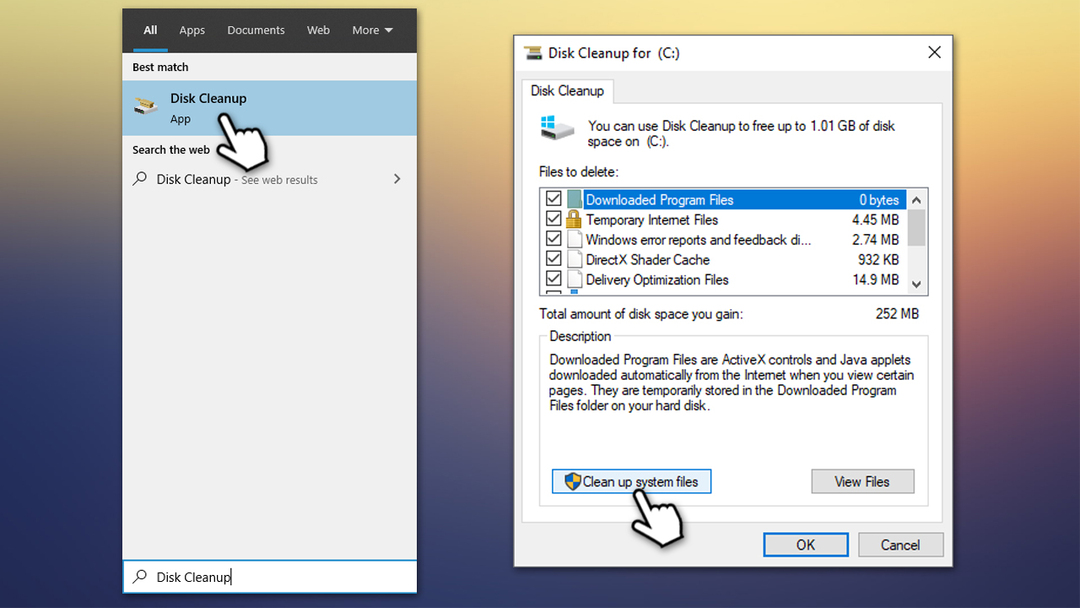
Rette 3. Opdater dine drivere
For at reparere beskadiget system skal du købe den licenserede version af Reimage Reimage.
Da problemet kan relateres til tredjepartsdrivere, er det vigtigt at løse driverproblemer for at rette fejlen 0x00000008 IRQL NOT DISPATCH LEVEL.
- Højreklik på Start og pluk Enhedshåndtering
- Klik på hver af de installerede enheder og se efter gule udråbstegn - dette ville indikere, hvilke drivere der ikke fungerer korrekt
- Højreklik på den problematiske driver og vælg Opdater driver
- Vælg nu Søg automatisk efter opdateret driversoftware og vent
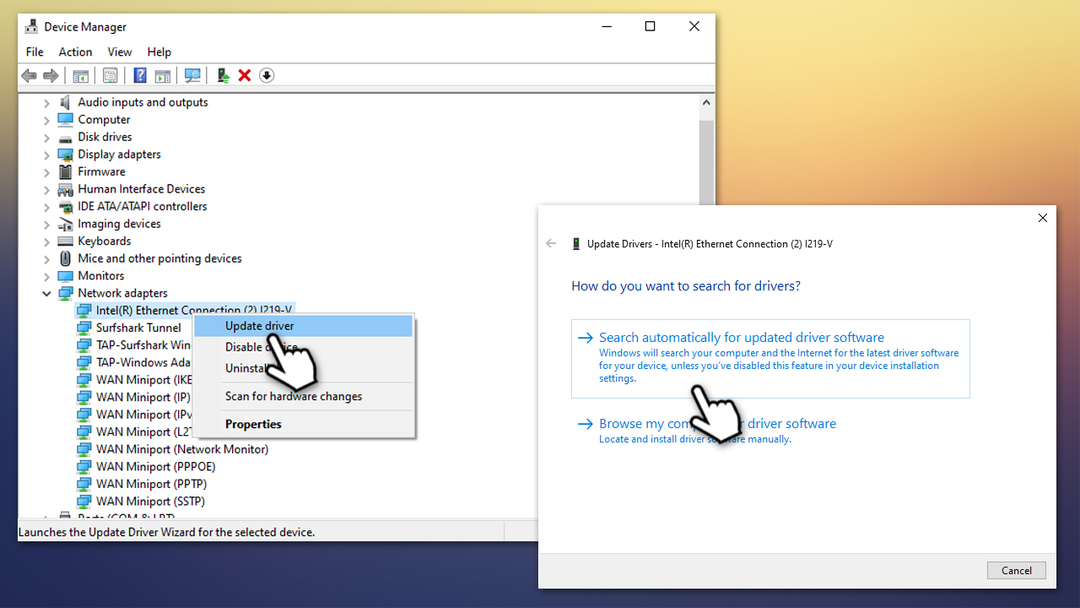
- Genstart systemet.
Bemærk, at Windows Enhedshåndtering ikke altid kan finde relevante drivere. Desuden kan opdatering af alle drivere være en langvarig proces - du kan i stedet bruge driveropdateringssoftware DriverFix for at løse alle driverproblemer automatisk.
Rette 4. Slå Hurtig opstart fra
For at reparere beskadiget system skal du købe den licenserede version af Reimage Reimage.
- Indtaste Kontrolpanel ind i Windows Search og tryk på Gå ind
- Når kontrolpanelet åbnes, skal du vælge Små ikoner se og vælge Strømindstillinger
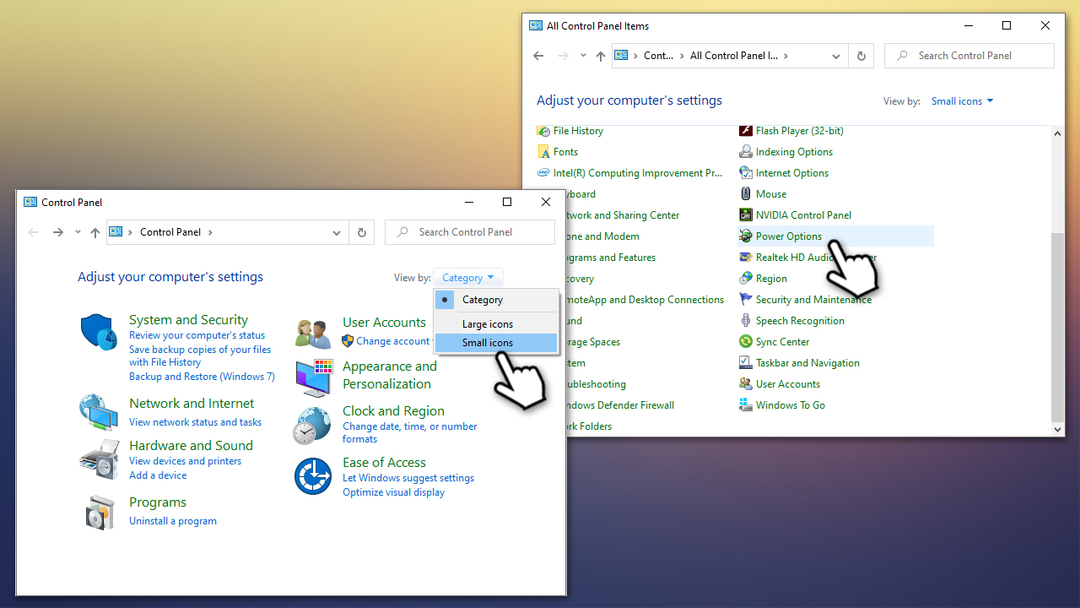
- Vælg i venstre side af vinduet Vælg, hvad tænd/sluk-knapperne gør
- Vælg Skift indstillinger, der i øjeblikket ikke er tilgængelige mulighed øverst
-
Fjern flueben det Slå hurtig opstart til (anbefales) valgmulighed og tryk på Gem ændringer
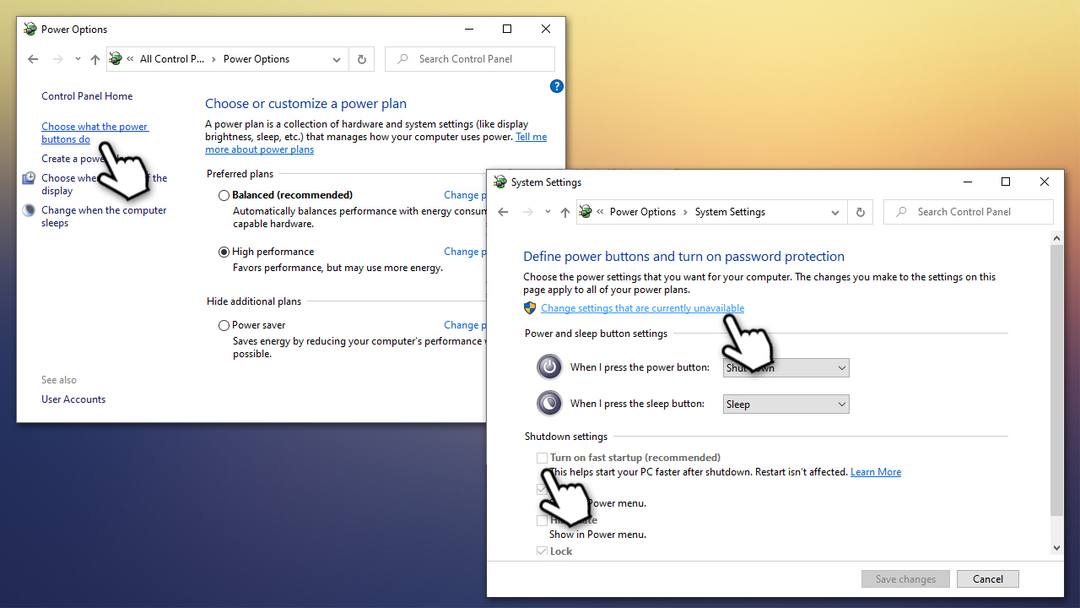
Ret 5. Tjek systemfiler for korruption med System File Checker
For at reparere beskadiget system skal du købe den licenserede version af Reimage Reimage.
Du kan kontrollere integriteten af Windows-systemfiler med den indbyggede SFC-scanning.
- Indtaste cmd i Windows-søgning
- Højreklik på kommandopromptresultat og vælg Kør som administrator
- Type sfc /scannow og tryk Gå ind
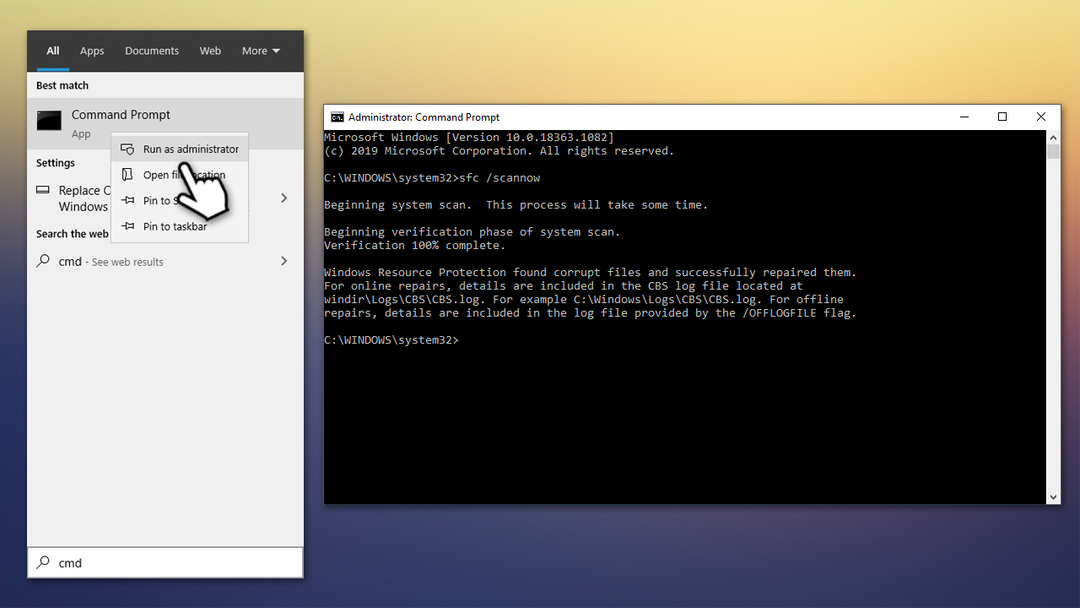
- Vent, indtil Windows er færdig med scanningen
- SFC-scanning vil bekræfte, om der blev fundet en integritetskrænkelse, og om de blev repareret.
Ret 6. Brug Systemgendannelse
For at reparere beskadiget system skal du købe den licenserede version af Reimage Reimage.
Systemgendannelse er en meget effektiv måde at rette 0x00000008 IRQL IKKE FORSENDELSENIVEAU og andre fejl på. Du vil ikke miste nogen personlige filer i processen, selvom du måske skal geninstallere nogle programmer, der blev installeret for nylig. Sådan gør du:
- Trykke Win + R på dit tastatur
- Indtaste rstrui.exe og ramte Gå ind
- Vælg Vis flere gendannelsespunkter og vælg fra listen
- Vælg datoen før det tidspunkt, hvor fejlen begyndte at opstå
- Klik Næste og følg instruktionerne på skærmen.
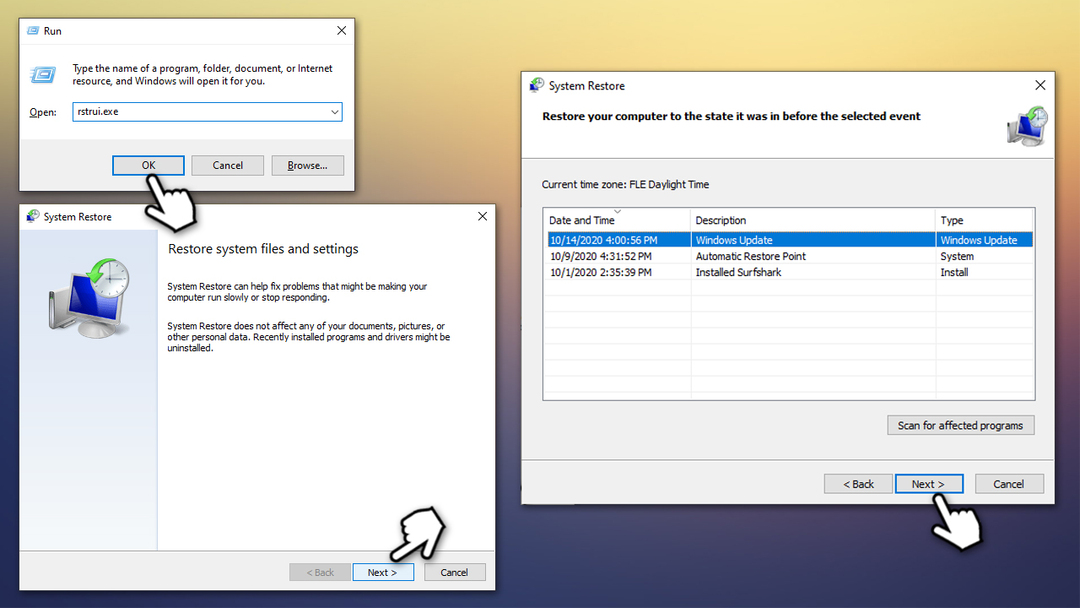
Ret 7. Nulstil din pc
For at reparere beskadiget system skal du købe den licenserede version af Reimage Reimage.
Hvis ingen af ovenstående metoder hjalp dig med at rette fejlen, kunne du nulstille din Windows-pc uden at miste filer.
- Højreklik på Start, Vælg Indstillinger og gå til Opdatering og sikkerhed
- På venstre side, vælg Genopretning
- Under Nulstil denne pc, klik Kom igang
- Plukke Behold mine filer mulighed
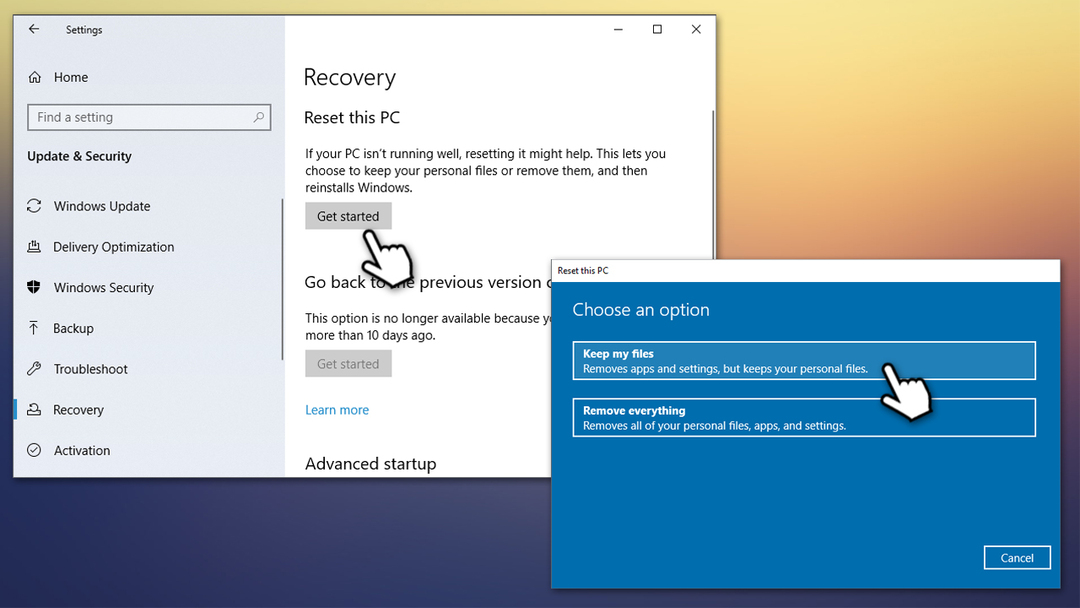
- Fortsæt med instruktionerne på skærmen.
Reparer dine fejl automatisk
ugetfix.com-teamet forsøger at gøre sit bedste for at hjælpe brugerne med at finde de bedste løsninger til at eliminere deres fejl. Hvis du ikke ønsker at kæmpe med manuelle reparationsteknikker, skal du bruge den automatiske software. Alle anbefalede produkter er testet og godkendt af vores fagfolk. Værktøjer, som du kan bruge til at rette din fejl, er angivet nedenfor:
Tilbud
gør det nu!
Download rettelseLykke
Garanti
gør det nu!
Download rettelseLykke
Garanti
Hvis du ikke kunne rette din fejl ved hjælp af Reimage, skal du kontakte vores supportteam for at få hjælp. Fortæl os venligst alle detaljer, som du mener, vi bør vide om dit problem.
Denne patenterede reparationsproces bruger en database med 25 millioner komponenter, der kan erstatte enhver beskadiget eller manglende fil på brugerens computer.
For at reparere beskadiget system skal du købe den licenserede version af Reimage værktøj til fjernelse af malware.

Privat internetadgang er en VPN, der kan forhindre din internetudbyder, den regering, og tredjeparter fra at spore din online og giver dig mulighed for at forblive helt anonym. Softwaren giver dedikerede servere til torrenting og streaming, hvilket sikrer optimal ydeevne og ikke bremser dig. Du kan også omgå geo-begrænsninger og se tjenester som Netflix, BBC, Disney+ og andre populære streamingtjenester uden begrænsninger, uanset hvor du er.
Malwareangreb, især ransomware, er langt den største fare for dine billeder, videoer, arbejds- eller skolefiler. Da cyberkriminelle bruger en robust krypteringsalgoritme til at låse data, kan den ikke længere bruges, før en løsesum i bitcoin er betalt. I stedet for at betale hackere, bør du først prøve at bruge alternativ genopretning metoder, der kan hjælpe dig med at hente i det mindste en del af de tabte data. Ellers kan du også miste dine penge sammen med filerne. Et af de bedste værktøjer, der kunne gendanne i det mindste nogle af de krypterede filer - Data Recovery Pro.